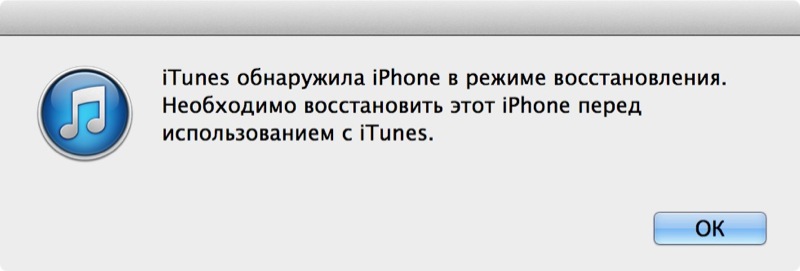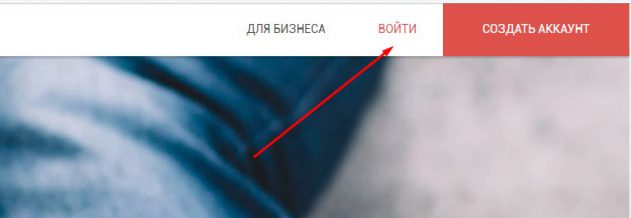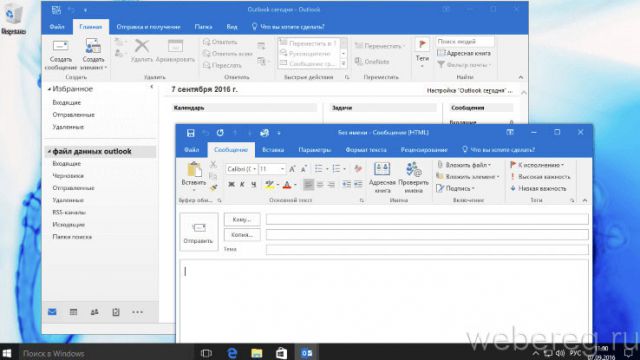Как восстановление потерянных icloud электронной почты пароль
Содержание:
- Как восстановить пароль от iCloud на айфоне 4, 5s, 6 через службу поддержки или официальный магазин Apple
- Как сбросить айклауд на айфоне без пароля?
- Как выйти из iCloud на Айфоне
- Как сбросить Айклауд на Айфоне без пароля
- Зачем нужно сбросить Айклауд на Айфоне
- Как разблокировать Айфон, если забыл Айклауд
- Если ничего не помогло
- Способы отключения
- Обращение в службу поддержки
- Отказ от применения облака
- Другие варианты восстановления пароля
- Нет доступа ни к одному устройству
- Как удалить Айклауд с Айфона
- Как выйти из Айклауд на iPhone, iPad или iPod Touch и Mac
Как восстановить пароль от iCloud на айфоне 4, 5s, 6 через службу поддержки или официальный магазин Apple
Существует еще один способ, как восстановить пароль в iCloud в айфоне 5s, 6, используя приложение «Поддержка Apple».
Для сброса password через эту программу на гаджете другого человека необходимо, прежде всего, чтобы этот человек установил на свое устройство данное приложение. Для этого достаточно зайти в App Store, найти утилиту «Поддержка Apple» и бесплатно загрузить/установить ее на смартфон.
Далее владелец гаджета должен передать его человеку, которому нужно восстановить доступ к своему iCloud. Нужно открыть приложение и выполнить несколько несложных действий:
- Перейти в раздел «Получить поддержку», которая находится в нижней части экрана.
- После прокрутить страницу вниз и нажать Apple ID.
- Среди доступных опций выбрать «Забыли пароль» и «Начать».
- Для подтверждения действия нажать «Другой Эппл ID».
- В соответствующей форме на экране нужно указать идентификатор ID, password к которому требуется восстановить.
- Для подтверждения правильности введенных данных нужно тапнуть на «Далее» и следовать пошаговым инструкциям, пока не придет подтверждение об изменении персональных данных.

Приложение «Поддержка Apple» в App Store
Вся процедура отнимает не более 20 минут. По идее сложностей возникнуть тоже не должно, поскольку прилагаемые инструкции очень доступные для понимания.
Отмена запроса или проверка состояния
У пользователя есть возможность узнать, сколько времени потребуется для восстановления password и какая дополнительная информация может понадобиться для осуществления операции.
Если у владельца смартфона нет сведений о его Apple ID, то в качестве альтернативы можно предоставить сведения о своих кредитных картах. Это, как правило, позволяет существенно сократить затраченное время.
Обратите внимание! В качестве кредитной карты нельзя использовать Apple Pay. Если после правильно введенных данных банковской карты система требует повторно ввести информацию, то возможно учреждение, выдавшее карту, отклонило все попытки авторизации
Как сбросить айклауд на айфоне без пароля?
В случае, если аккаунт вам не принадлежит и пароль неизвестен, что бывает при покупке телефона с рук, существует несколько способов удалить учетную запись, в частности:
- Связаться с прежним владельцем и узнать пароль или попросить самостоятельно удалить все данные аккаунта.
- В случае, если первый пункт невозможен по любой причине можете попробовать обратиться в службу поддержки Apple. Они с радостью помогут вам, но для этого понадобится предоставить все данные о телефоне, в частности понадобится коробка, документы и чек из магазина, где он был приобретен.
- Если же не один из вариантов не помог, то спасти телефон не получится. Единственное, разблокировать можно модели до 5S, в случае, если установлена операционная система iOS версией до 7.0.6.
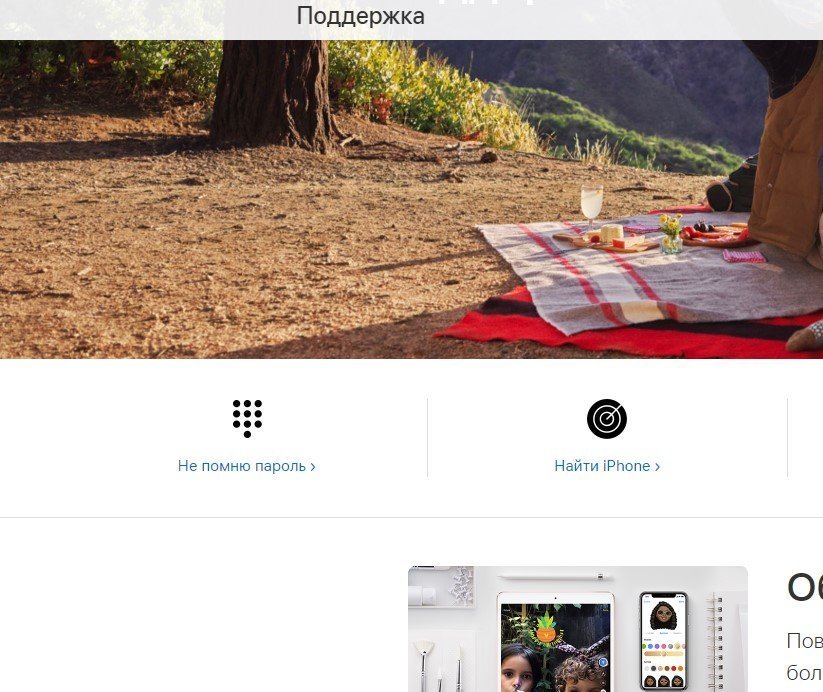
Как выйти из iCloud на Айфоне
После подготовки и создания резервной копии данных можно приступать к деавторизации из облачного сервиса. Для этого можно воспользоваться тремя методами – непосредственно через айфон, с помощью iTunes и удаленно благодаря компьютеру.
С компьютера
Во многом осуществление выхода через компьютер напоминает принцип действия, проводимый на смартфоне
Но существуют нюансы, на которые следует обращать особое внимание. Алгоритм деавторизации выглядит следующим образом:
- Синхронизироваться со своей учетной записью облачного сервиса с помощью официального сайта. Пройти авторизацию путем ввода пароля и логина.
- Далее потребуется активировать команду поиска айфона.
- Найти блок со всеми устройствами.
- Нажать на кнопку очистки, после чего перед пользователем откроется окно, в котором будут содержаться все девайсы. Выбрать необходимый и нажать на кнопку удаления.
С айфона
Когда у пользователя есть доступ к устройству, которое синхронизировано с идентификатором, можно выйти из аккаунта через айфон. Для этого нужно:
- Зайти в параметры смартфона и нажать на раздел с идентификатором. В настройках он находится на первом месте.
- Пролистать в нижнюю часть дисплея, пока не появится кнопка выхода. Нажать на нее.
Стоит заметить, что на последние версии операционной системы разработчики внедрили несколько нюансов, которые потребуется соблюдать при выходе:
- Выход из облака и магазина. Это означает, что сбросится вся информация для текущего аккаунта. Следовательно, устройство полностью отвязывается от идентификатора.
- Выход из магазина. Все приложения получится устанавливать с помощью иной учетной записи, но при этом пользователь будет иметь доступ к облачному сервису. Последний позволит переносить данные и создавать резервные хранилища.
- Выход из облачного сервиса. Доступ к iCloud будет полностью утерян, однако владелец гаджета сможет пользоваться учетной записью, сервисом iTunes, музыкой и прочими ресурсами.
Как стало ясно, для полного обнуления следует воспользоваться первым вариантом. Возможность авторизации к профилю будет исключена и, соответственно, разрешение на использование своего идентификатора. Для этого потребуется подтвердить деавторизацию, указав при этом пароль от учетной записи. При этом будут полностью деактивированы параметры в разделе поиска iPhone.
После этого пользователю потребуется развернуть настройки, после чего в основном блоке отыскать функцию сброса. Далее последует стирание контента и настроек. Это обеспечит безвозвратное удаление всех медиафайлов с мобильного устройства. Другими словами произойдет сброс к заводской конфигурации. Если все проведено успешно, юзер получит «Пустой телефон», для которого можно создать новый настройки и учетную запись.
Через iTunes
Главной особенностью данного сервиса является возможность подключать, отслеживать или отключать гаджеты через компьютер. В данном случае провести деавторизацию можно с помощью любого устройства, будь-то компьютер MacOs или Windows. Для этого рекомендуется придерживаться следующей инструкции:
- В первую очередь нужно активировать сервис iTunes, после чего перейти к облаку iCloud.
- Далее открыть магазин iTunes, пролистать до конца сервиса App Store.
- Перейти к параметрам учетной записи iCloud.
- Открыть блок с управлением устройств.
- Следующим шагом будет выбор удаления, после чего нажатие на клавишу подтверждения.
После проведенной операции устройство будет успешно отключено от облачного сервиса iCloud.
Как сбросить Айклауд на Айфоне без пароля
Если при сбросе Айклауда пользователь затрудняется ввести пароль, то он его либо забыл, либо даже и не знал. В первой ситуации всё можно исправить, во втором случае всё сложно.
Если Айфон принадлежим вам и аккаунт создавали вы, то не беда. Для входа в систему используется логин Apple ID, которым является адрес электронного адреса, через который проводилась активация аккаунта. Вот на эту электронку и можно сбросить новый пароль, если старый был забыт. Восстановление пароля происходит в несколько последовательных этапов.
- Открывают сервис управления Apple ID.
- Кликают по пункту «Забыли Apple ID или пароль».
- Появляется окошко, в котором следует указать адрес электронной почты, который ранее использовался при создании аккаунта. Дальше вводят проверочный код и нажимают на кнопку «Продолжить».
- На электронку придёт ссылка, пройдя по которой можно задать новый пароль.
Всё, теперь можно спокойно зайти в свой аккаунт и сбросить Айклауд или отправить заявку на полное удаление учётной записи.
Печальная история у тех пользователей, которые не знают пароль вовсе. Это часто случается при покупке Айфона с рук. В этом случае можно связаться со старым владельцем и попросить его удалить свою учётную запись. В противном случае ничего сделать не получится.
Зачем нужно сбросить Айклауд на Айфоне
Как говорилось ранее, iCloud представляет собой не отдельное приложение, которое можно просто так удалить и забыть, а отдельно взятый сервис. Компания Эппл привязана к нему, поэтому удалить его как обычное приложение невозможно. Если пользователь не будет использовать его, то в целом распоряжаться телефоном будет не так комфортно, как с ним.
Пользователь благодаря Айклауд может:
- Воспользоваться созданием резервных данных. Это тот тип данных, который будет сохранен в корке телефона, а допуск у неё будет только у владельца устройства;
- Делиться фотографиями с другими пользователями. Теперь эта функция называется фотопоток. Она удобна в отдельных случаях. Также скопировать яблочные данные можно и другое устройство;
- Найти свое устройство, если то потерялось. Найти можно не только телефон, но и даже плеер или же целый планшет.
Как правило, удаляют Айклауд только для отдельны случаев. В качестве примера можно взять продажу устройства. Удаление Айклауд – это отвязка идентификатора от того или иного устройства. С привязкой пользователь не сможет продать устройство, так как будущий владелец будет иметь доступ к абсолютно всем данным.
Возможность сброса аккаунта появилась не так давно, связано это с тем, что ранее для процедуры нужны были специальные сервисы. Сейчас же пользователь сам может все сделать, иногда даже и не использовать пароль для этого.
Как разблокировать Айфон, если забыл Айклауд
Разблокировать iPhone можно несколькими способами:
- при помощи страницы восстановления;
- с помощью службы поддержки;
- аппаратный способ решения;
- быстрый способ через DNS.
Рассмотрим каждый из них более подробно.
При помощи страницы восстановления
Разблокировать гаджет можно, сбросив его до заводских настроек. Это очень просто сделать. Для выполнения процедуры сброса понадобится предпринять следующие действия:
- перейти в раздел настроек;
- выбрать «Основные»;
- нажать «Сброс»;
- выбрать пункт «Стереть контент и настройки»;
- подтвердить свое намерение.
Теперь остается только дождаться, когда завершится процесс сброса. Это может занять несколько минут. После окончания процедуры смартфон можно будет снова использовать. Учетную запись Apple придется создавать заново.
С помощью службы поддержки
Другой вариант разблокировки – обращение в службу поддержки Apple. Его можно сделать на официальном русскоязычном сайте саппорта, который расположен по этому адресу . После перехода по приведенной ссылке понадобится выполнить следующие действия:
- выбрать устройство Apple, которое заблокировано;
- в открывшемся меню выбрать пункт «Идентификатор Apple ID»;
- нажать «Сброс пароля»;
- выбрать удобный способ сброса пароля;
- придумать новый пароль;
- ввести его на устройстве и разблокировать гаджет.
Способов сбросить пароль предлагают три.
- На сайте в режиме онлайн. В ходе процедуры пользователя попросят ответить на контрольные вопросы, которые были заданы при регистрации. Если ответы окажутся верными, он сможет поменять пароль от своей учетной записи.
- Горячая линия. В соответствующем разделе сайта службы поддержки есть форма обратной связи. В ней надо указать фамилию, имя, адрес электронной почты и телефон, а затем нажать кнопку «Отправить». Не позже чем через 2 минуты с отправителем свяжется специалист кол-центра. Он также задаст контрольные вопросы. В случае правильных ответов станет доступна возможность смены пароля.
- Онлайн-чат. Для входа в чат на официальном сайте службы поддержки заполняют анкету, в которой указывают фамилию, имя и адрес электронной почты. После этого у пользователя появиться возможность пообщаться со специалистом службы поддержки. Здесь снова потребуется ответить на вопросы, подтверждающие личность владельца аккаунта. В случае правильных ответов будет можно поменять пароль от учетной записи Apple ID.
Аппаратный способ решения
Аппаратная разблокировка подразумевает обращение в сервисный центр. Нужно понимать, что это будет стоить денег. Ведь потребуется заплатить за работу мастера и расходные материалы. Суть решения проблемы – в замене материнской платы. Дело в том, что Apple ID привязан к «железу» и в случае, если происходит его замена, учетная запись сбрасывается.
Целесообразность использования аппаратного способа разблокировки Айфона – под большим вопросом. Материнские платы для последних моделей «яблочных» устройств стоят довольно дорого (до ¼ цены самого смартфона). Также нужно учитывать, что некоторую сумму денег придется заплатить за работу мастера.
Вот так выглядит материнская плата для iPhone.
Если ничего не помогло
Если ни один из способов, о которых говорилось выше, не помог, можно попробовать более радикальное решение – восстановление через режим DFU. Он представляет собой аналог Recovery Mod на Андроид. Для этого потребуется специальное программное обеспечение. В качестве него можно использовать приложение.
Его можно скачать с официального сайта разработчиков программы.
Для разблокировки Айфона через режим DFU с использованием программы iMyFone LockWiper потребуется выполнить следующие действия:
- установить приложение на компьютер;
- выбрать в программе пункт «Unlock Apple ID»;
- подсоединить Айфон к ПК и перевести его в режим DFU, нажав одновременно кнопку блокировки и кнопку «Домой»;
- подтвердить намерение удалить Apple ID и iCloud с подключенного гаджета;
- нажать «Start to unlock»;
- дождаться завершения процедуры;
- отсоединить девайс от компьютера.
При использовании программы нужно помнить о двух важных нюансах. Во-первых, после завершения процедуры удаляется вся информация, которая хранилась на устройстве – фактически, оно будет сброшено до заводских настроек. Во-вторых, в дальнейшем будет невозможно использование iTunes. Дело в том, что iMyFone LockWiper снимает блокировку с использованием уязвимости именно в этой программе.
Способы отключения
С iPhone
Это самый простой и популярный метод. Для его реализации необходимо:
Все практически готово, но для продажи, как отмечают многие пользователи, этого недостаточно. Необходимо сделать устройство “как новым”, для этого нужно полностью отформатировать телефон:
- Переходим опять в Настройки;
- Находим пункт “Основные” выбираем его;
- Далее выбираем “Сброс” внимательно изучаем пункты всплывшие после этого, несколько раз подтверждаем своё решение, выбираем пункт “Стереть контент и настройки”;
- Необходимо будет ввести пароль от Apple ID, и в крайний раз подтвердить своё решение.
Данного шага вполне достаточно для того чтобы iCloud “забыл” наше устройство.
Через компьютер
Для этого выполните следующие шаги:
Переведите устройство в авиарежим. Функция перевода в авиарежим доступна в основных настройках;
Авторизируйтесь на сайте icloud.com. Вы увидите рабочий стол iCloud.
Запустите веб-приложение «Найти IPhone»
При необходимости подтвердите авторизацию.
Нажмите на иконку «Все устройства»;
Выберите устройство для деавторизации;
Подтвердите удаление выбранного устройства (важно: устройство должно быть в режиме “Оффлайн”). Подтвердите своё решение.
Отвязка iCloud без пароля от Apple ID
Отвязать устройство с отключенной функцией “Найти…” довольно таки несложно, для этого хватит небольшие последовательности действий.
Устройство, подключенное в Айклауд к вашему Apple ID, с активированной функцией “Найти iPhone”, “Найти iPad” или “Найти Mac” можно отвязать от облака просто введя пароль от своего аккаунта. Для отключения “Найти iPhone” необходимо ввести пароль от Apple ID.
Здесь могут возникнуть проблемы, связанные с тем, что вы не знаете этого пароля.
Возможно, вы просто его забыли, или не вы его устанавливали, попросив кого-то, а может быть он остался от бывшего владельца аппарата
Это все неважно, главное, что и без пароля от Айклауд можно отвязать айфон, но это уже значительно сложнее:. Если есть указанный адрес резервной почты и вы сможете ответить на контрольные вопросы, то тогда необходимо, ответив на эти вопросы, сбросить пароль от Apple ID. Воспользовавшись резервной почтой создать новый Apple ID, и уже пароль от него указать при запросе, когда будете отвязывать iCloud 2ым способом (с помощью персонального компьютера или ноутбука)
Воспользовавшись резервной почтой создать новый Apple ID, и уже пароль от него указать при запросе, когда будете отвязывать iCloud 2ым способом (с помощью персонального компьютера или ноутбука)
Если есть указанный адрес резервной почты и вы сможете ответить на контрольные вопросы, то тогда необходимо, ответив на эти вопросы, сбросить пароль от Apple ID. Воспользовавшись резервной почтой создать новый Apple ID, и уже пароль от него указать при запросе, когда будете отвязывать iCloud 2ым способом (с помощью персонального компьютера или ноутбука).
Напомню, что если у вас нетпароля к Apple ID своего телефона, то перепрошивки или восстанавливать его категорически запрещено, иначе вы рискуете остаться с “кирпичиком”
.
На Mac
Отдельно разберём как отключить Айклауд в среде Mac OS. Здесь, так же как и в iPhone при активной функции “Найти Mac” необходимо будет ввести пароль администратора в облачном хранилище.
*Маленькая хитрость для того, чтобы не заморачиваться по поводу двух паролей. Пароль в Айклауд и пароль администратора могут совпадать, и для установки единого пароля необходимо зайти в “Системные настройки -> Пользователи и группы – Кнопка ”Сменить пароль“, Кнопка ”Использовать пароль iCloud”.
Алгоритм действий для того, чтобы выйти из учетной записи в iCloud в среде Mac OS:
- Перейдите в “Системные настройки -> iCloud” и нажмите на кнопке “Выйти”. Выход из iCloud на Mac
- Решите судьбу файлов, загруженных на Mac из iCloud. Есть возможность навсегда удалить и возможность оставить их на компьютере. На жестком диске можно оставить только контакты и связку ключей Safari. Документы из iCloud Drive, Календарь, Заметки и Напоминания, подверженные восстановлению при подсоединении Mac к Айклауд.
Обращение в службу поддержки
Apple – крупная корпорация, имеющая свои офисы в разных точках мира. В том числе соответствующий офис есть на территории России. Это позволяет пользователям устройств компании обратиться в службу поддержки, если у них возникли проблемы с доступом к хранилищу iCloud.
Наладить связь с сотрудниками техподдержки можно несколькими способами. Например, позвонив по номеру 8-800-555-67-34. В разговоре с работником колл-центра следует подробно описать суть проблемы. Если вы не можете восстановить доступ к Айклауду, сотрудник Apple подскажет план дальнейших действий. Но, как показывает практика, операторы колл-центра просто пересказывают инструкцию, которая была ранее описана в материале.
Поскольку по телефону получить полезную информацию от Apple будет достаточно сложно, можно обратиться в техподдержку через сайт. Онлайн-форма позволяет подробно изложить суть проблемы, чтобы сотрудник отделения американской компании смог предпринять все необходимые меры для восстановления доступа к iCloud.
Служба поддержки расположена по адресу support.apple.com/ru-ru. Чтобы отправить запрос на восстановление доступа, потребуется:
- Нажать на иконку Apple ID.
- Выбрать пункт «Другие разделы про идентификатор».
- Среди предложенных тем обращения выбрать «Тема отсутствует в списке.
- Переписать код обращения, который понадобится, когда с вами свяжется сотрудник службы поддержки.
Отказ от применения облака
Если восстановить пароль так и не удастся, то вам придётся полностью отказаться от использования iCloud.Единственный момент, вам нужно знать, как удалить Айклауд, если забыл данные для входа и как отвязать его ото всех остальных аккаунтов, чтобы в дальнейшем не возникло проблем. Делается это через настройки сервиса на устройстве,где вам нужно отключить синхронизацию данных. Оставить вам придётся только службу “Найти iPhone”, так как выйти из Айклауда, если забыл пароль, уже не получится.
После того как вы распрощаетесь с данным сервисом, вам не стоит сбрасывать устройство или перепрошивать его, ведь после этого для разблокировки аппарата вам потребуется информация для входа или использование двухфакторной защиты.
Теперь вы знаете что делать, если забыла пароль от Айклауда на Айфон. Разработчики предусмотрели сразу несколько вариантов восстановления доступа, но некоторые из них потребуют предварительной подготовки и от вас. Не испытывайте судьбу и как можно скорее включите двухфакторную аутентификацию, а также привяжите к аккаунту рабочий адрес электронной почты.
Благодарим за интерес к статье «Что делать если забыла пароль от Аайклауда на Айфон». Если она оказалась полезной, то просьба сделать следующее:
Всего вам доброго!
Другие варианты восстановления пароля
Создание ключа восстановления
- Зайти в графу «Настройки» в контекстном меню.
- Через них попасть в личную учетную запись Айфона.
- Перейти в пункт «Безопасность» и выбрать графу «Ключ восстановления».
- Ползунок, отвечающий за активацию программы, должен быть переведен в активное положение.
- Выйти в общие настройки, нажать кнопку «Ключ восстановления» и ввести код от устройства iPhone.
- На экране появится пин-код к восстановлению, его необходимо сохранить на будущее, поскольку восстановить возможности уже не будет.
- Данный пин-код вводится в качестве подтверждающего ключа при попытке сбросить параметры входа на сервис iCloud.
Сброс пароля через ноутбук Apple
- Пользователю нужно открыть меню системных настроек и перейти в раздел iCloud.
- Зайти в подпункт учетной записи и, если требуется, ввести идентификационный код аккаунта от Apple ID.
- Выбрать строку «Безопасность» и активировать в ней функцию «Ключ восстановления».
- Далее его необходимо использовать, указав в качестве подтверждающего пин-кода для сброса.
Практически каждый постоянный пользователь продукции Apple хоть раз, но задавался вопросом, как сбросить пароль на iCloud на iPhone. Благодаря iforgot.apple.com сброс пароля iCloud при четком следовании указанным выше инструкциям может занять не более пяти минут.
Нет доступа ни к одному устройству
С помощью программы «Поддержка Apple» или «Найти iPhone» можно сбросить пароль к своему идентификатору Apple ID на iPhone, iPad или iPod touch друга либо родственника.
Использование приложения «Поддержка Apple»
Чтобы сбросить пароль с помощью приложения «Поддержка Apple» на устройстве друга или родственника, необходимо, чтобы владелец устройства загрузил это приложение.
Чтобы загрузить приложение «Поддержка Apple», владелец устройства должен открыть App Store на iPhone, iPad или iPod touch с iOS 12 или более поздней версии, найти приложение «Поддержка Apple» и загрузить его. Он также может открыть эту статью на своем iPhone, iPad или iPod touch и загрузить приложение «Поддержка Apple» из App Store.
Затем владелец должен передать устройство вам. На устройстве не будут сохраняться никакие введенные вами сведения. Откройте приложение «Поддержка Apple» и выполните следующие действия:
- Перейдите на вкладку «Получить поддержку» в нижней части экрана.
- Прокрутите вниз и нажмите Apple ID.
- Нажмите «Забыли пароль Apple ID», затем нажмите «Начать».
- Нажмите «Другой Apple ID».
- Введите идентификатор Apple ID, пароль к которому необходимо сбросить.
- Нажмите «Далее» и следуйте инструкциям на экране, пока не получите подтверждение об изменении пароля идентификатора Apple ID.
Использование приложения «Найти iPhone»
Если вы используете iPhone, iPad или iPod touch друга или члена семьи и они не могут загрузить приложение «Поддержка Apple», вы можете использовать приложение «Найти iPhone». Чтобы воспользоваться приложением «Найти iPhone», требуется iOS 9–12.
- Откройте приложение «Найти iPhone».
- При отображении экрана входа убедитесь, что поле идентификатора Apple ID пусто. Если отображается имя другого пользователя, сотрите его.
- Нажмите «Забыли Apple ID или пароль?» и следуйте инструкциям на экране.
Не отображается экран входа? Нажмите «Выйти». После выхода убедитесь, что поле идентификатора Apple ID пусто. Затем нажмите «Забыли Apple ID или пароль?» и следуйте инструкциям на экране.
Если вы попытались выполнить предыдущие шаги или живете в стране или регионе, где приложение «Поддержка Apple» недоступно, вы все равно можете сбросить пароль и получить доступ к своей учетной записи с помощью функции ее восстановления. В некоторых случаях у вас может быть возможность ускорить процесс восстановления учетной записи или сразу же сбросить пароль путем введения шестизначного кода, отправленного на ваш основной адрес электронной почты. Узнайте больше о восстановлении учетной записи .
Как удалить Айклауд с Айфона
Если вы покупаете подержанный Айфон, то нужно обязательно убедиться, что предыдущий владелец удалил свою учётную запись. Для этого переходят в «Настройки» — «Общие» — «Сброс», тут нужно выбрать «Удалить все содержимое и настройки», а затем подтвердить сброс. Если после сброса старых настроек мобильное устройство остаётся связанным с Apple ID и iCloud, то покупать такой смартфон не стоит.
В этом случае можно попросить продавца подтвердить блокировку активации, введя логин и пароль. В настройках следует обязательно отключить функцию «Найти iPhone». После того, как сброс произошёл без запроса пароля, устройство полностью удалено из iCloud.
На самом Айфоне
Можно удалить Айклауд на iPhone / IPad. Сделать это реально всего в несколько шагов.
- Нажимают на настройки, потом прокручивают страницу в самый низ, чтобы найти ICloud, открывают его.
- Прокручивают страницу опять до самого низа, пока не будет видо строка «Удалить учетную запись», кликают на неё.
- Нажимают «Удалить» ещё раз, подтверждая свои действия.
То есть удалить учётную запись можно всего за три шага. После этого можно создать новый Apple ID.
Через iTunes
Можно сбросить Айклауд и при помощи компьютера, воспользовавшись программой iTunes.
- Устанавливают и затем запускают на компьютере программу iTunes.
- В верхней части экрана выбирают раздел «Учетная запись» > «Просмотреть». Может потребоваться ввести идентификатор Apple ID.
- Прокручивают страницу до раздела «iTunes в облаке» и нажмите «Управление устройствами». После этого на экране появится список всех яблочных устройств, связанных с учётной записью. Если с идентификатором не связано никакое устройство, то этого раздела не будет.
Чтобы удалить Айклауд, необходимо зайти в настройки нужного устройства, нажать на ICloud. После этого выбрать пункт Выключить и подтвердить свои намерения. Предварительно необходимо ввести Apple ID учётной записи и пароль к ней.
https://www.youtube.com/watch?v=_9Ao8ho6Bbg
С компьютера
Чтобы отключить iCloud на компьютере, необходимо следовать такой инструкции:
- Открывают программу Айклауд на компьютере и устанавливают флажок рядом с той службой, которую необходимо отключить. Чтобы сохранить изменения, нажимают на кнопку Применить.
- Чтобы полностью отключить программу «iCloud для Windows»,следует открыть её, а потом выйти из учётной записи.
Перед тем как удалять ту программу на компьютере, следует создать копию всех данных.
Для компьютеров с операционной системой Windows 8 и более поздними версиями алгоритм действий несколько иной.
- Переходят на начальный экран, после чего щёлкают мышью в нижнем левом уголке и тут выбирают «Панель управления».
- Нажимают ссылку «Удаление программы».
- Выбирают iCloud > «Удалить». Подтверждают свои намерения.
Как видно, удаление Айклауда не занимает много времени, всё довольно просто, если следовать инструкции.
Полное удаление аккаунта
Если решено полностью удалить свой аккаунт, то придётся обращаться в службу поддержки Apple, так как пользователям эта опция недоступна. Алгоритм действий такой:
Переходят по адресу apple.com и деавторизируют все привязанные к аккаунту яблочные устройства. Для этого поочерёдно выбирают устройства и нажимают на кнопку Удалить;
Внизу страницы необходимо создать PIN-код для службы поддержки, чтобы при необходимости быстро подтвердить свою личность;
Обращаются в службу с просьбой удалить свой аккаунт. Нужно приготовить убедительные доводы, чтобы специалисты службы поддержки удалили учётную запись.
Стоит помнить, что чем убедительнее будут причины удаления, тем быстрее можно ожидать полного удаления аккаунта.
Как выйти из Айклауд на iPhone, iPad или iPod Touch и Mac
На iOS-устройстве зайдите в Настройки и перейдите к разделу Appe ID (где указаны Ваши имя и фамилия, в самом верху). В самом низу нажмите Выйти. На Mac зайдите в Системные настройки → iCloud → Выйти.
Появится всплывающее меню с тремя вариантами:
1. Выход из iCloud и Магазина: при выборе этого варианта, произойдет отвязка iPhone или iPad от учетной записи iCloud (выключение функции Найти iPhone и «Блокировки активации»), удаление или сохранение (на выбор пользователя) информации на устройстве, а также выход из сервисов (App Store, iTunes Store, Apple Music и т.д.)
2. Выход из системы iCloud: произойдет лишь выход из iCloud — отвязка iPhone или iPad от учетной записи iCloud (выключение функции Найти iPhone и «Блокировки активации»), удаление или сохранение (на выбор пользователя) информации на устройстве.
3. Выход из Магазина: при выборе этого пункта, произойдет лишь выход из электронных магазинов Apple (App Store, iTunes Store, Apple Music и т.д.).
Выберите необходимый вариант, введите пароль для выключения функции Найти iPhone и нажмите Выйти.
При необходимости, укажите, копию каких данных необходимо оставить на устройстве:
Готово! Аккаунт iCloud удален с устройства + произведено выключение функции Найти iPhone. При этом до удаления мы провели анализ контента, размещенного в «облаке».
Теперь можно создать новый аккаунт iCloud или ввести данные другого Apple ID.